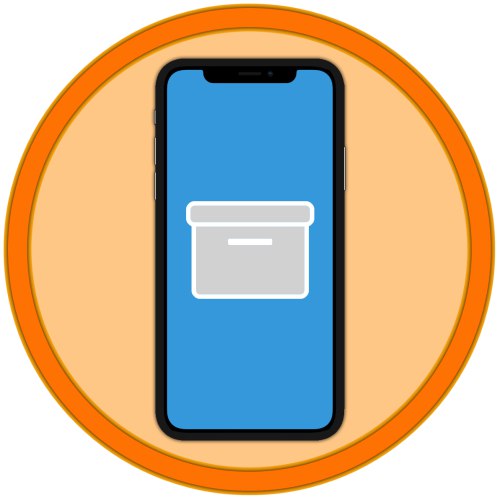امروزه بسیاری از کاربران از تلفن های هوشمند نه تنها برای برقراری ارتباط و سرگرمی بلکه برای کار نیز استفاده می کنند. مورد دوم معمولاً مستلزم تعامل با پرونده هایی از یک نوع یا نوع دیگر است که به خوبی می تواند بایگانی را شامل شود. در مرحله بعدی ، ما به شما خواهیم گفت که چگونه می توانید رایج ترین و حتی "عجیب" (مانند بخش تلفن همراه) قالب های فشرده سازی داده را در iPhone باز کنید.
گزینه 1: ZIP
آیفون هرگز برای مدیریت پرونده عالی نبوده است ، چه رسد به پشتیبانی از چندین قالب ، اما با انتشار iOS 13 ، این تغییر کرده است. اکنون برنامه سیستم "Files" نه تنها یک مدیر فایل کامل است که می توانید با آن با فضای ذخیره سازی تلفن ارتباط برقرار کنید ، محتوای آن را مدیریت کنید ، پوشه ها را باز کنید ، جابجا کنید ، بلکه می توانید با بایگانی های ZIP نیز کار کنید. داده های بسته بندی شده در این قالب را می توان به راحتی باز کرد ، مشاهده کرد (اگر پسوند آنها توسط سیستم پشتیبانی شود) ، استخراج شده و در هر مکان مناسب ذخیره می شود. حل وظیفه مخالف به همین سادگی است - ایجاد ZIP ، که یک سیستم عامل ظاهراً بازتر امروز نمی تواند از آن سربلند باشد. اندروید... علاوه بر راه حل استاندارد ، برای کار با داده های فشرده ، می توانید به استفاده از برنامه های بایگانی شخص ثالث و مدیر پرونده های موجود در App Store بپردازید. در iOS 12 و پایین ، استفاده از آنها تنها راه حل مشکل امروز ما خواهد بود. ما قبلاً در یک مقاله جداگانه درباره همه روشهای موجود بیشتر نوشتیم.
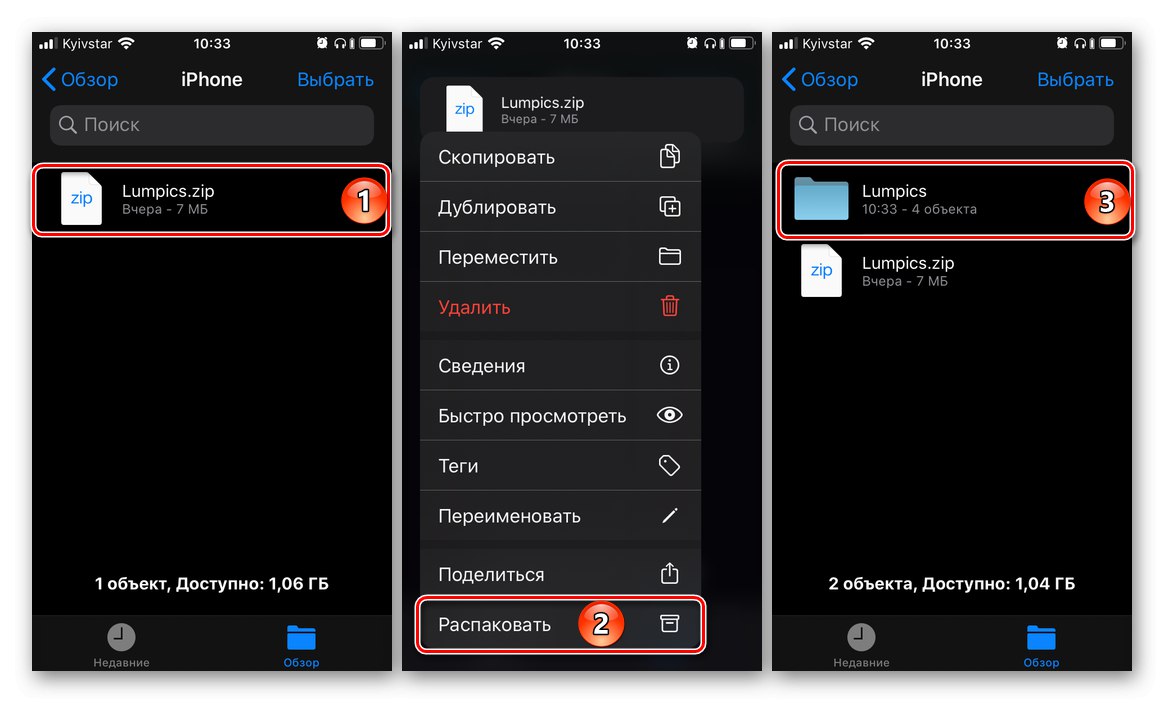
جزئیات بیشتر: نحوه باز کردن بایگانی ZIP در آیفون
گزینه 2: RAR
وضعیت با فرمت متداول دیگر فشرده سازی داده در محیط iOS تا حدودی پیچیده تر از آنالوگ مورد بحث در بالا است. سیستم عامل در ابتدا RAR را تشخیص نمی دهد ، به این معنی که اجازه باز کردن و مشاهده محتوای آن و استخراج پرونده ها را نمی دهد. با این حال ، با نصب یکی از بسیاری از برنامه های بایگانی یا یک مدیر پرونده شخص ثالث ، این نقص به راحتی می تواند به همان روشی که در مورد ZIP در نسخه های 12 و نسخه های قبلی iOS وجود دارد ، برطرف شود. هر دو مورد اول و دوم به وفور در App Store ارائه می شوند و وجوه مشترک بسیار بیشتری از تفاوت ها وجود دارد - بنابراین ، تقریباً همه بایگانی ها پر از تبلیغات هستند ، اما در اکثر موارد ، مدیر پرونده ها نه تنها از این نقص عاری نیستند ، بلکه در هرجایی نیز ارائه می شوند. امکانات گسترده تر برای کار با داده های با فرمت های مختلف ، پشتیبانی حتی از کسانی که سیستم عامل خود با آنها حاضر به کار نیست. در دستورالعمل های ارائه شده در پیوند زیر می توانید در مورد نحوه باز و استخراج محتوای RAR با استفاده از آنها اطلاعات بیشتری کسب کنید.
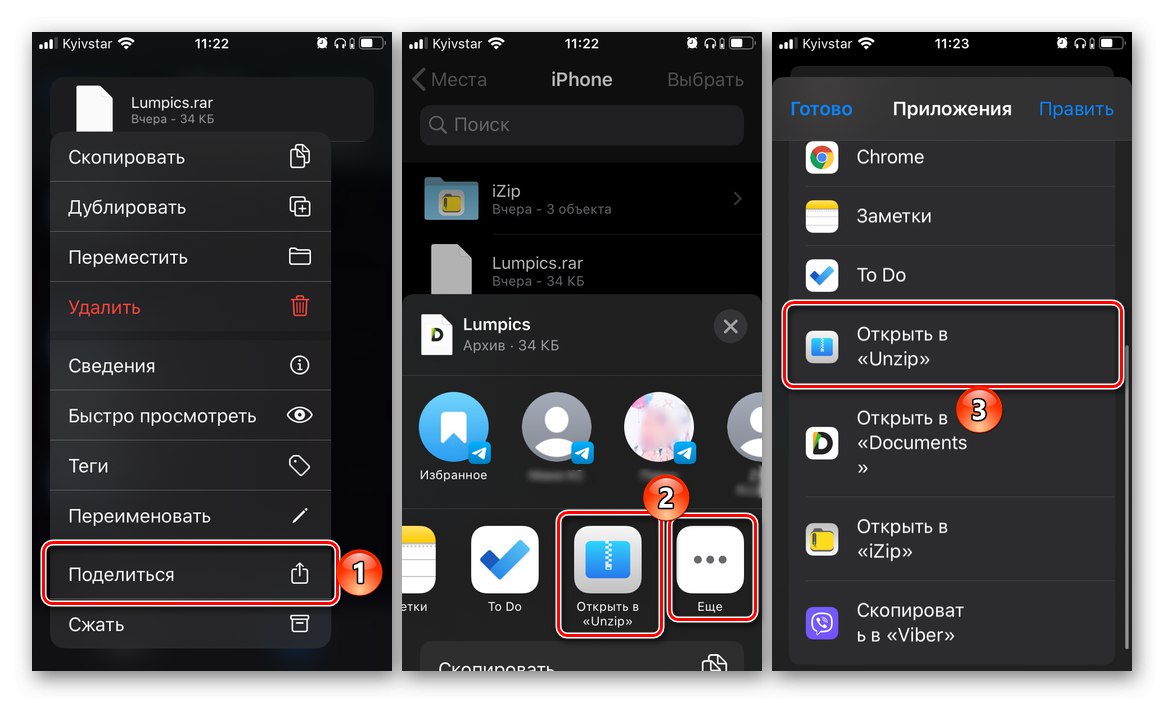
جزئیات بیشتر: نحوه باز کردن بایگانی RAR در آیفون
گزینه 3: بایگانی از قالب های دیگر
ZIP و RAR رایج ترین فرمت های مورد استفاده برای فشرده سازی داده ها هستند ، با این حال 7Z ، GZIP ، TAR ، TGZ ، CBR ، CBZ ، ISO ، BIN ، NRG ، MDF ، JAR ، DEB و غیره نیز وجود دارد. خوشبختانه همه آنها را می توان دقیقاً با همان برنامه ها باز کرد - کاملاً تخصصی ، اما با این وجود از بسیاری از برنامه های افزودنی ، بایگانی یا موارد کاربردی بیشتر پشتیبانی می کنند و در اصل برای مدیران پرونده کاری متفاوت طراحی شده اند. ساده ترین و کاربرپسندترین نمایندگان گروه های اول (iZIP ، Unzip) و دوم (اسناد) در مقاله هایی که پیوندهای آنها در بالا آورده شد ، مورد بحث قرار گرفته اند. ما همچنین توصیه می کنیم که با استفاده از لینک های زیر به محصولات مشابه موجود برای نصب از فروشگاه مارک Apple توجه کنید.
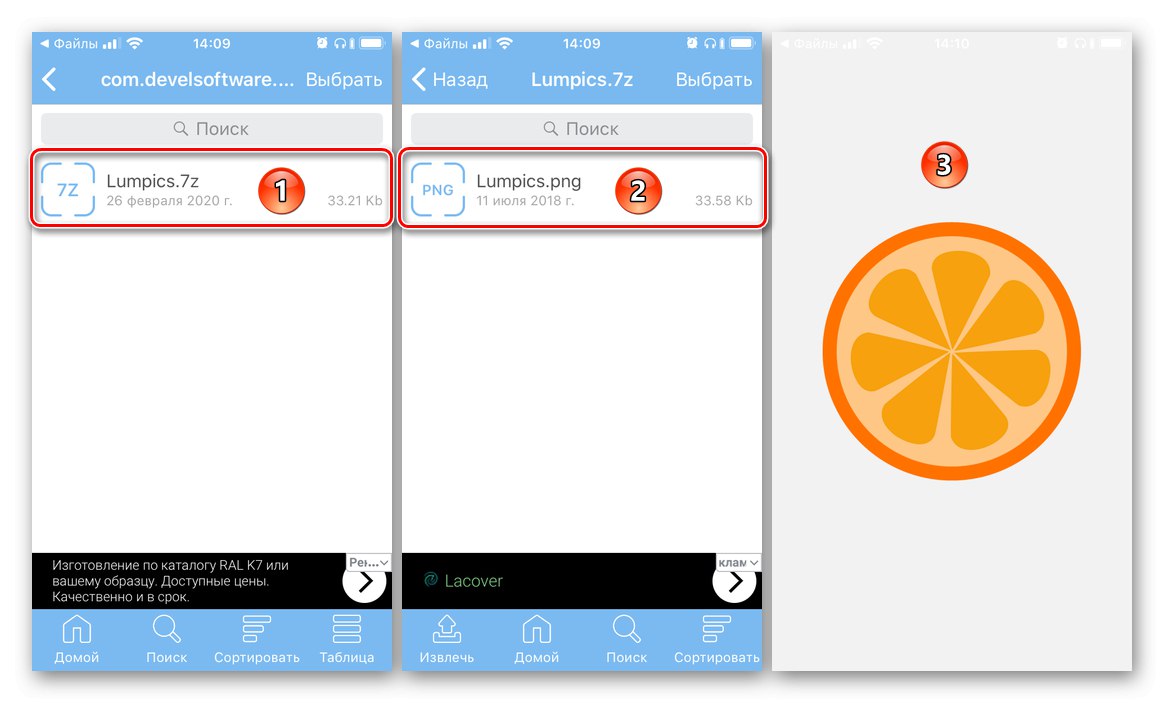
Unarchiver را از App Store بارگیری کنید
بایگانی را از App Store بارگیری کنید
FileMaster را از App Store بارگیری کنید
ES File Explorer را از App Store بارگیری کنید
اکنون می دانید که با کمک برنامه های شخص ثالث آیفون ، می توانید بایگانی با تقریباً هر قالب را باز کنید و می تواند یکی از محبوب ترین پرونده های ZIP را به تنهایی مدیریت کند ، از iOS 13 شروع می شود.